Det er hundrevis av nettsteder hvor du kan finneteksting for film, men det kommer til å være en umulig oppgave å søke på alle nettsteder en etter en, det er vanskelig å til og med huske navnene deres. Sublight er et kraftig windows-verktøy som gjør det mulig for brukere å søke og laste ned filmtittelinger gratis. Den viser resultatene i en liste hvor du kan forhåndsvise underteksten og laste ned den som er mer passende.
Jeg søker jevnlig etter undertekster og finner de fleste av dem på internett, men noen ganger klarer jeg ikke å finne noen, det er her jeg bruker dette verktøyet.
Når du starter den for første gang, ber den om videoprogrammet du bruker til videoavspilling. I mitt tilfelle er det VLC Media Player.

I neste trinn vil det spørre hvilke undertekst søkemotorer du ønsker å bruke, sørge for at alle er krysset av og klikk OK.
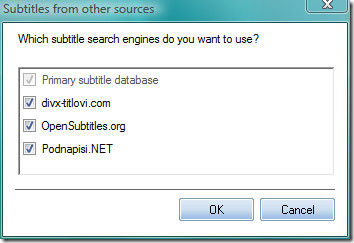
Når applikasjonen er lastet inn, velg nå videoen du vil se etter undertittelen, og den vil automatisk fylle kriteriene som filmtype, navn, år osv.
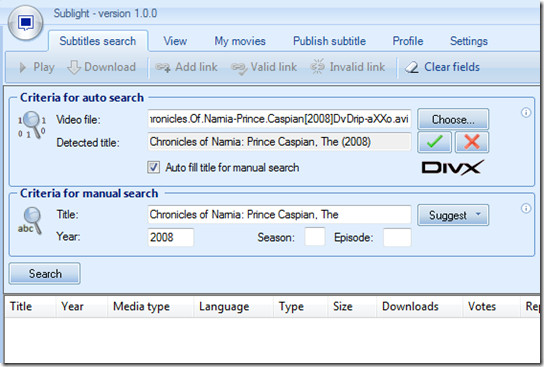
Hvis du mener at tittelen ikke er riktig, kan du rette den og klikke Søk.
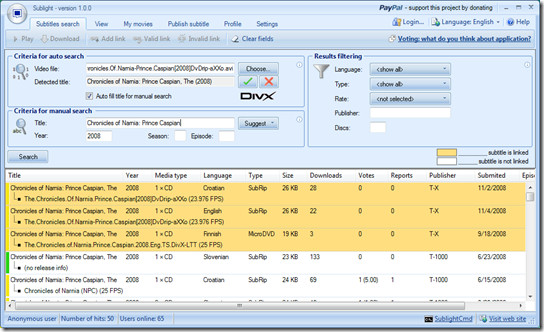
Som du kan se fra skjermdumpen over,undertekster som er synkronisert riktig med videoen blir uthevet. Hvis du vil forhåndsvise undertittelen sammen med filmen, høyreklikker du på undertittelfilen og velger Spill av video med undertittel eller dobbeltklikker du på filen. Høyreklikk på undertittelfilen og velg Last ned undertittel for å laste den ned øyeblikkelig. Som standard blir underteksten lastet ned i den samme katalogen der videoen din er til stede.
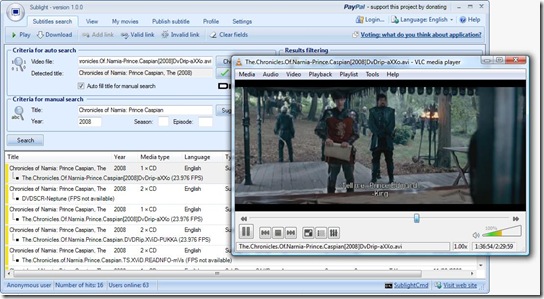
Klikk på bildet over for å forstørre.
Du kan også filtrere tekstingen etter språk,type, rangering, utgiver eller bilder. Siden jeg kun leter etter engelske undertekster, vil jeg velge engelsk fra språk, dette vil filtrere ut andre språk og gjøre det lettere å finne undertekster.
Du kan rangere underteksten, og hvis du finner enundertittelen for å være riktig, du kan velge den for å være gyldig, på denne måten vil det bli lettere for andre brukere å finne det også. For å gjøre det, høyreklikk riktig tekstfil og velg Gyldig kobling.
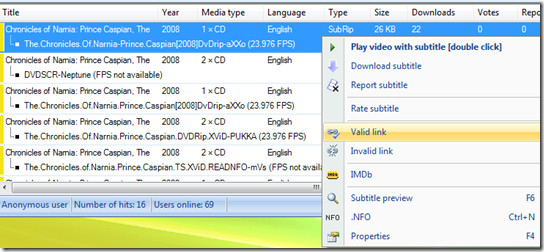
Totalt sett er det det beste undertekstens søkeverktøyJeg har kommet over så langt. Dette verktøyet har blitt en integrert del av livet mitt, hver gang jeg trenger å søke etter undertekster gjør dette verktøyet en enestående jobb. Det har ikke vært et eneste tilfelle der jeg ikke kunne finne undertittelen jeg lette etter. Den eneste ulempen jeg fant er at den søker fra bare tre kilder, utvikleren trenger å legge til flere undertittelkataloger over tid. Nyt!













kommentarer